1.以下の機種では,カメラのレンズ周辺もしくはカメラ付近の側面にあるフォーカス切替スイッチをマクロモード(チューリップ)に切り替えます。
- Sportio, W63K, W62PT, W62P, W62K, W62H, W61P, W61H, W55T, W53H, W52P, W52K(MEDIA SKIN),W51SH,W51S,W51P
W47T,W46T(DRAPE),W45T,W44T,W43K,W43S,W43T,W42S,W42T(neon),
W41S,W41SA,W41SH,W32H,W32S,W31K,W22H,W21T,W21S
- A5529T, A5528K, A5527SA, A5526K, A5525SA,A5524SA(Sweets cute),A5523T,A5522SA,A5521K,A5520SA,Sweets pure,A5518SA,A5517T,A5516T,A5514SA,A5512CA,A5511T
2.待受け画面で「アプリ」ボタンを押します。
3.メニューからFPcodeリーダーを選択して,「OK」を押します。
4.FPcodeリーダーが起動してタイトル画面が表示されます。
5.選択(読取)ボタンを押します。
6.カメラのプレビュー表示が開始され,自動的に認識が開始されます。
7.1でフォーカス切替スイッチを切り替えた機種については、下図を参考に,カメラがマクロモードに切り替わっていることを確認します。
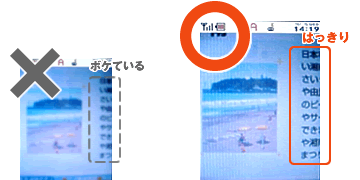
|
| 通常モードのままの場合 |
マクロモードに切り替わっている場合 |
<ポイント>
マクロモードに切り替わっている場合には,
・文字や絵がはっきりと見えます。 |
8.下図を参考にして,プレビュー画面内に画像が収まるようにカメラを少しずつ動かして位置合わせをします。
| ・画面の70%程度の大きさになるように撮影する |
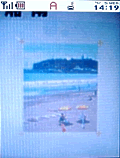 |
<ポイント>
携帯電話のカメラを紙面に平行にしてください。
撮影時に回転したり傾いたりしないようにしてください。
画像に影がかからないようにしてください。
照明で画面が光ってしまうとデコードできません。 |
9.位置が合うと“自動的”に認識されます。
- ※ダウンロード後初めて認識に成功した時には、「ネットワーク通信を行います。よろしいですか?」と表示されますので、「YES」を選択して下さい。
10.自動的にブラウザが起動してコンテンツを表示します。
11.アプリを終了するには,下記の操作を行います。
- 「クリア」キーを押してブラウザを終了します。
- FPcodeリーダーのタイトル画面が表示されます
- 「終了」ボタンを押すか,「電源」ボタンを押します。
|

